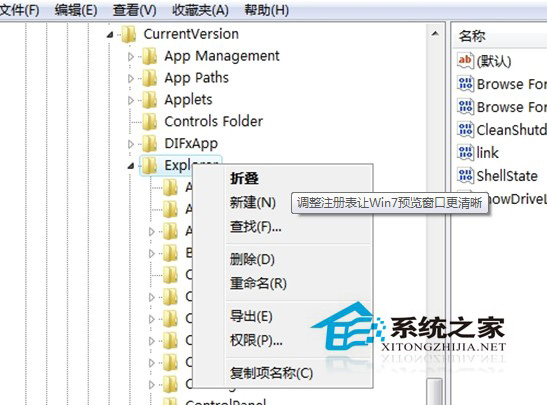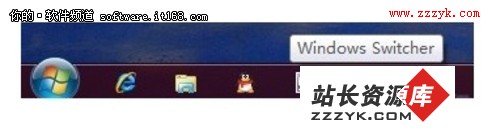巧用注册表 轻松改变Windows7预览窗口清晰度
我们把鼠标悬停在Windows 7任务栏中某个应用程序的图片上时,将会显示一个预览窗口,可以快速预览相应的窗口内容。很多朋友觉得默认状态下Windows7的任务栏预览窗口太小了,,很难看清里面的内容。其实,只须调整一下Windows7的任务栏预览窗口的大小,假如你也有这个困惑,那么随小编一起来吧。先单击“开始/运行”,在弹出的“运行”对话框中输入Regedit,然后按下回车键,打开注册表编辑器并定位到“HKEY_CURRENT_USER\Software\Microsoft\Windows\CurrentVersion\Explorer\Taskband”分支下;接着在右边的空白区域,选择“新建/DWORD(32-位)值”,按照提示新建一个名为“MinThumbSizePx”的DWORD值;再右击新建的该DWORD值,选择“修改”以打开“编辑DWORD(32位)值”对话框;最后勾选该对话框中的“十进制”单选框并在文本框输入具体数值(建议大家输入450),单击“确定”按钮即可。
完成上述操作后,再按下“Ctrl+Alt+Del”快捷键,调出“Windows任务管理器”窗口,然后单击菜单“文件/新建任务(运行)”命令,按照提示结束并重新加载explorer.exe进程就可以了。这样一来,当鼠标移动到任务栏的图标上时,即可清晰预览到已打开文件或程序的大体内容了.使用注册表,是不是可以轻松改变Windows7预览窗口清晰度,有此需求的朋友不妨一试。